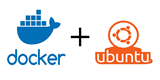Opprette din første Docker-beholder
Bruker Dockerfiles
Denne opplæringen forklarer det grunnleggende for å komme i gang med Docker. Jeg antar at du allerede har Docker installert. Trinnene i denne opplæringen vil fungere på enhver Linux-distribusjon som er kompatibel med Docker (CentOS, Ubuntu, etc).
Opprette din første Docker-beholder
Docker lager virtuelle containere. Dockers containersystem er veldig effektivt fordi det fungerer med commits. Dette sparer plass, og lar deg se endringer i beholderen. For eksempel, hvis du installerer Apache i en container, kan du opprette en commit med navnet "Installed Apache" slik at du vet nøyaktig hva som skjedde.
Det første vi skal gjøre er å hente fra et depot. Si at du vil installere Ubuntu i en beholder, du kan hente Ubuntu fra depotet:
docker pull ubuntu
Vær tålmodig, da dette kan ta litt tid. Etter at alt er lastet ned, kan du opprette en beholder med dette operativsystemet:
docker run -i -t ubuntu /bin/bash
Eller med Debian, for eksempel:
docker run -i -t debian /bin/bash
Hvis den ikke finner operativsystemet (ikke hentet ennå) vil den automatisk hente den fra Docker Hub.
Faktisk har du nå en beholder! Du kjører bash i den slanke containeren som administreres av Docker. Prøv å kjøre noen vanlige Linux-kommandoer for å få en følelse av miljøet.
Når du skriver for exitå gå ut av beholderen og gå tilbake til hovedoperativsystemet, vil alle endringene være borte. For å lagre endringer i en beholder bruker vi commits.
Forplikter seg
Når du oppretter en Docker-beholder, genereres vertsnavnet automatisk. For eksempel, når jeg oppretter en ny Ubuntu-beholder, kan jeg få vertsnavnet f7943e42aff0. Dette er navnet som Docker har gitt til containeren din.
Installer det du vil på den, og sørg for at alt fungerer. Gå ut av Docker-beholderen din:
exit
Vi må nå forplikte oss; ellers vil alle endringene dine gå tapt.
docker commit -a "William E." -m "Installed Apache" f7943e42aff0 apachesnapshot
Den -abryteren kan brukes til å skikkelig avgjøre hvem som forfattet som begår (som gjorde endringer i beholderen). -mer forpliktelsesmeldingen. Dette f7943e42aff0er vertsnavnet til beholderen min. I ditt tilfelle vil det variere, ettersom Docker genererer dem tilfeldig. apachesnapshoter navnet på bildet ditt.
Du kan se en liste med alle bildene på din lokale maskin. De nyeste er på toppen.
docker images
For å starte Docker-beholderen med endringene, kjør:
docker run -t -i apachesnapshot /bin/bash
Bruker Dockerfiles
Dockerfiler kan brukes til å lage bilder med programmer som allerede er installert. Dette gjør det praktisk å starte en container uten å måtte kjøre en bestemt kommando. For eksempel, hvis vi ønsker å lage et bilde med filen som ~/file.txtallerede er opprettet, vil vi bruke følgende Dockerfile:
FROM ubuntu:14.04
MAINTAINER William E. <william@localhost>
RUN touch ~/file.txt
For å lage en Docker-beholder med denne Dockerfilen, lag en mappe for Dockerfilen din på din lokale maskin (jeg brukte ~/files). Legg innholdet i Dockerfilen i en fil som heter Dockerfile. Du kan nå lage et bilde med det ved å kjøre:
docker build -t="test" .
Dette lager et Docker-bilde fra Dockerfile-skriptet ditt. Du kan nå kjøre containeren din. tester samme verdi som testi docker buildkommandoen.
docker run -t -i test /bin/bash
Når bash-skallet åpnes, vil du se at det ~/file.txtallerede er opprettet.
Dette er bare en smak av de kraftige miljøene du kan lage ved hjelp av Docker. Docker offisielle manual går mye mer i dybden på disse emnene. På dette tidspunktet bør du kunne eksperimentere med å kjøre eksisterende beholdere og begynne å ta bilde av dine egne.
Skrevet av William David Edwards